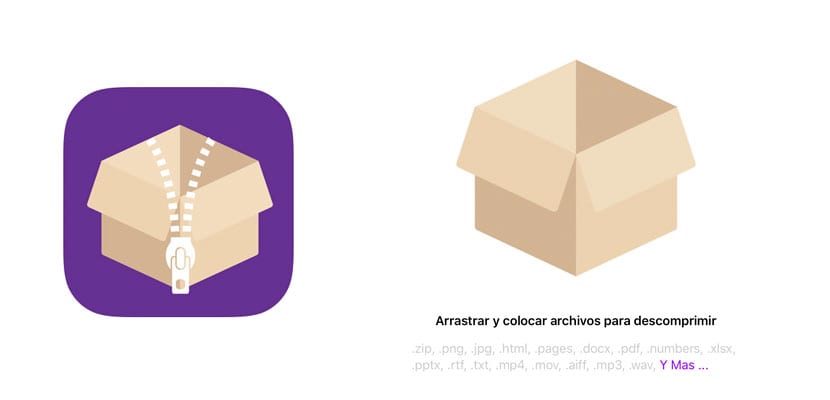
Sa paglabas ng bagong operating system iOS 11 para sa iPhone at iPad, nagdala ito ng isang rebolusyonaryong sistema upang pamahalaan ang lahat ng mga file sa iyong aparato. Ang bagong system na ito ay dumating kasama ang katutubong app «Records«, Na nagbibigay sa amin ng isang malawak na hanay ng mga posibilidad na mapabuti ang pagiging produktibo, higit sa lahat, kasama ang aming iPad.
Kabilang sa mga pagpapaandar na maaari naming gampanan sa application na ito ay napalampas namin ang posibilidad ng zip at i-unzip direkta ang mga file. Totoo na kung magkakabit tayo ng ilang mga file sa mail, halimbawa, awtomatiko nitong pinipilit ito sa isang file Sigla. Ngayon, sa application na ipapakita namin sa iyo, maaari naming mabilis at mabilis na mai-compress at ma-decompress ang Zip.
I-compress at i-decompress ang mga file gamit ang Zipped
Ipinakita namin sa iyo ang isang kamangha-manghang app na tinawag Naka-zip kung saan maaari nating mai-compress at mai-decompress ang mga file nang napakadali at mabilis. Bilang karagdagan, kung mayroon kaming isang aparato na katugma sa Drag and Drop, ang kadalian ng paggamit ay tumataas nang kapansin-pansin, dahil sa pamamagitan lamang ng pag-drag sa mga file sa app maaari naming maisagawa ang gawain nang mabilis.
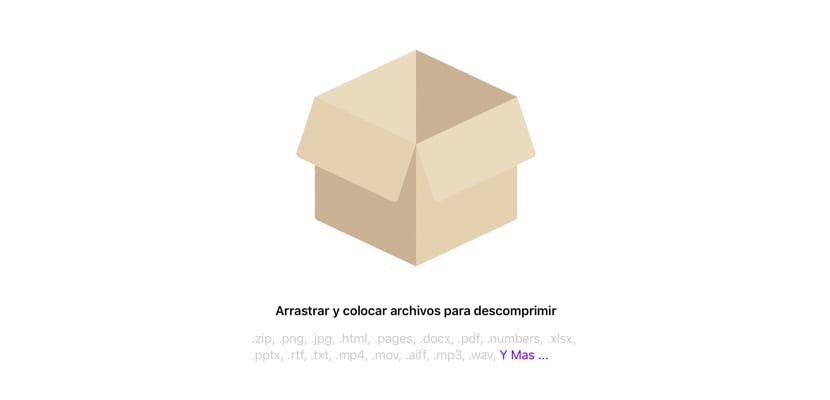
Pag-compress ng mga file sa iPad
- Ang unang bagay na dapat nating gawin ay buksan ang parehong mga application, Mga file at na-zip, Ginagamit ang split screen.
- Kapag mayroon na kami nito, mula sa Mga File pipiliin namin ang bawat isa sa mga file na nais naming i-compress. Upang magawa ito, dapat nating pindutin ang isa at pagkatapos ay mag-click sa iba pa. Sa ganitong paraan maipapangkat namin ang lahat ng nais naming i-compress.
- Ang susunod na hakbang ay i-drag ang mga ito sa bintana ng zip kung saan ay mahuhulog lamang natin sila.
- Kapag nasa Zip na ang mga ito, awtomatikong lilitaw ang isang mensahe na nagtatanong sa amin kung nais namin ang nagresultang zip i-save ito sa aming aparato o ibahagi ito.
- Kung pipiliin natin ang pagpipilian «I-save ang file»Maaari naming piliin ang lokasyon na gusto namin sa loob ng Files app. Sa kabaligtaran, kung pipiliin natin «magbahagi»Maaari naming piliin ang mga application na na-install namin at payagan ang pagpapaandar na ito.
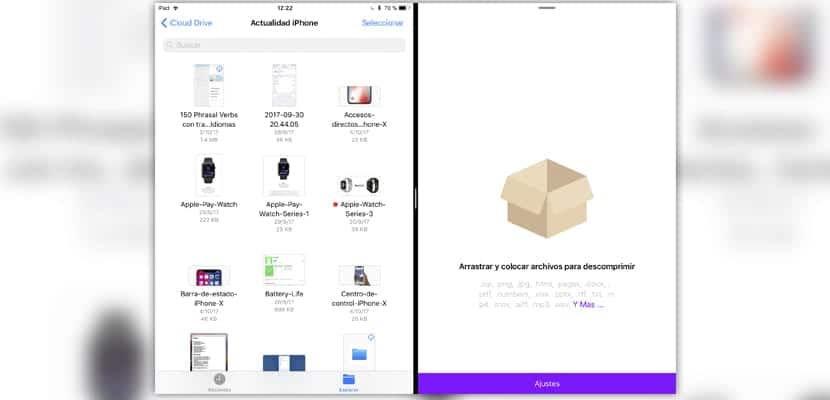
Pag-unzipping ng mga file sa iPad
- Ang unang bagay na dapat nating gawin ay buksan ang parehong mga application, Mga file at na-zip, Ginagamit ang split screen.
- Kapag mayroon na kami nito, mula sa Mga File pipiliin namin ang zip na nais naming i-unzip.
- Ang susunod na hakbang ay i-drag ang mga ito sa bintana ng zip kung saan kakailanganin lamang natin itong ihulog.
- Kapag nasa Zip na ang mga ito, awtomatikong lilitaw ang isang mensahe na nagtatanong sa amin kung ang mga nagresultang hindi naka-zip na mga file na gusto namin i-save ang mga ito sa aming aparato o ibahagi ang mga ito.
- Kung pipiliin natin ang pagpipilian «I-save ang file»Maaari naming piliin ang lokasyon na gusto namin sa loob ng Files app. Sa kabaligtaran, kung pipiliin natin «magbahagi»Maaari naming piliin ang mga application na na-install namin at payagan ang pagpapaandar na ito.
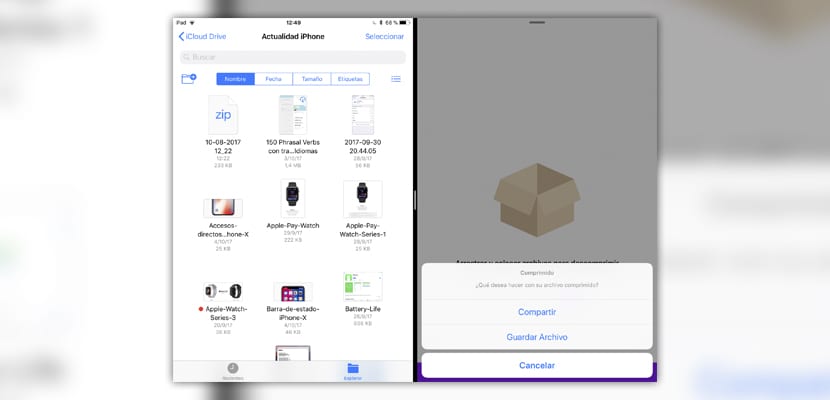
I-compress at I-unzip ang mga File sa iPhone
Kapag nagtatrabaho kami mula sa a iPhone, ang proseso ay naging medyo mas kumplikado dahil mayroon lamang kaming isang window na ipinakita. Sa kabila nito, ito ay talagang talagang mabilis at mura.
Hindi tulad ng nakaraang proseso, sa iPhone kailangan muna nating buksan ang Zipped app at magsimulang magtrabaho mula rito.
- Kapag nabuksan na ang mga aplikasyon dapat pindutin mo upang maaari naming buksan nang direkta ang app Records.
- Kapag ito ay bubukas sa amin, kung nais namin siksikin ang isang solong file, ang pag-click dito ay magiging sapat. Sa halip, kung ang nais natin ay i-compress ang higit sa isang file nagbabago ang proseso.
- Una kailangan naming mag-click sa pagpipilian «Piliin ang»Mula sa Files app.
- Sa paglaon ay mamarkahan natin ang bawat isa sa mga file upang i-compress at kapag mayroon kaming mga ito mag-click sa «Buksan".
- Kung ang kailangan natin ay alisan ng zip ang isang Zip file, ang proseso ay eksaktong pareho. Mag-click sa window ng application at piliin ang nais na file.
- Panghuli, hindi alintana kung nag-compress o decompressing tayo, tatanungin tayo nito kung nais namin i-save ang file o ibahagi ito.
Nagda-download ng Zipped
Tulad ng nabanggit namin sa itaas, ang application na ito ay magagamit para sa pareho iPhone tulad ng para sa iPad mula sa App Store. Ang presyo ng Zipped ay lamang 1,09 €, sa Espanya, isang minimum na presyo na isinasaalang-alang ang kadalian ng paggamit at kung ano ang ibinibigay sa amin ng app na ito.
Kung interesado kang mag-download at bumili ng Zipped magagawa mo ito mula dito:
I-download ang Zipped sa halagang € 1,09
Konklusyon
Matapos subukan ang app na ito at nang walang anumang kasunduan sa pakikipagtulungan kasama ang mga developer nito makukumpirma namin na perpektong natutupad nito ang layunin nito at salamat sa interface nito at ang pagiging simple nitong gawin itong isang talagang kapaki-pakinabang na app sa aming mga aparatong iPhone o iPad.
Sa paglipas ng mga araw nakikita natin kung paano ang app Records lumalaki ito at pinapataas ang mga posibilidad nito ng paggamit, tulad ng alam na natin ilang linggo na ang nakakalipas, Dropbox o Google Drive Na-update na ang mga ito upang maging ganap na katugma sa katutubong iOS 11 app na ito.
